Како забранити инсталацију проширења у Гоогле Цхроме-у
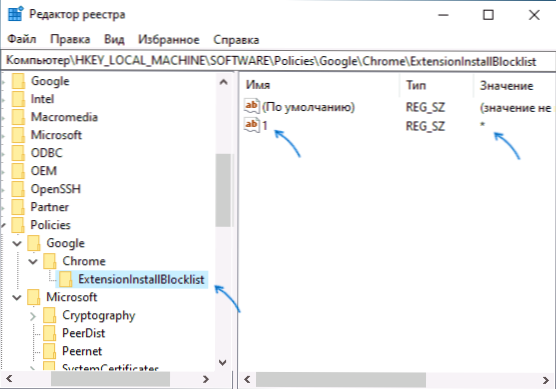
- 3603
- 719
- Frankie Mayert
Проширење у претраживачу Гоогле Цхроме може бити користан, али то није увек случај: и њихова непожељна активност и утицај на перформансе прегледача могући су (више - шта да раде ако Гоогле Цхроме успори).
Ако је потребно, можете забранити уградњу хромираних екстензија и из службене продавнице и трећих извора који користе уредник регистра или уредника политике локалне групе, о којој ће се даље разговарати у упутствима. Пажња: Приликом примене поставки које се разматрају видећете натпис натпис на вашу организацију у Гоогле Цхромеу или вашој организацији контролише овај претраживач.
Забрана постављања проширења Цхроме претраживача помоћу уређивача регистра
Ова метода, за разлику од следећег, погодна је за кориснике свих тренутних верзија система Виндовс 10, 8.1 и Виндовс 7, укључујући домаћи задатак.
- Покрените уређивач регистра. Да бисте то учинили, можете притиснути тастере Вин + р на тастатури, унесите Регедит И притисните Ентер.
- Идите у одељак Регистра
Хкеи_лоцал_мацхине \ Софтваре \ Политике
- Притисните десну тастер миша на одељку ("мапа") Полице и изаберите "Креирај" - "Одељак". Наведите Гоогле име за овај одељак, унутар ње ствара пододељку са именом Цхроме.
- Унутра у овом одељку креирајте пододељак са именом ЕктенсионСталлБлоцклист
- Одлазак у овај одељак, притисните контекстни мени "Креирај" на десној плочи уређивача партиције десним дугметом миша1"За њега (без наводника).
- Притисните два пута према новоствореном параметру и назначите знак "звезда" као његово значење - *
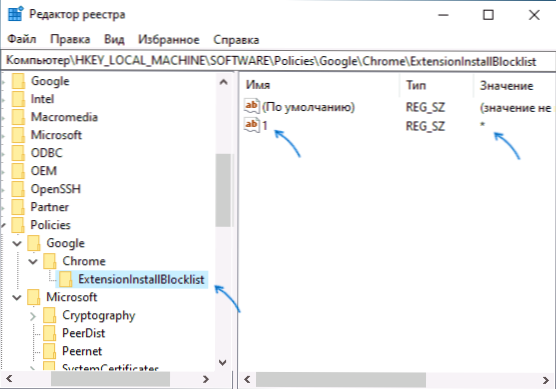
- У одељку Цхроме креирајте параметар ДВОРД са именом БлоцкектерЛексентинци И значење 1.
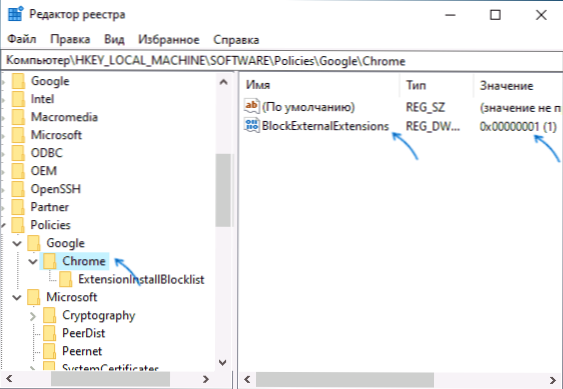
Након извршених радњи, проширења у хромиру престаће да се постављају и са службене хромиране веб странице и са трећих локација.
Када покушавате да инсталирате ширење из Цхроме Сторе-а, видећете поруку да је акција блокирала администратор уместо уобичајеног дугмета за инсталацију:
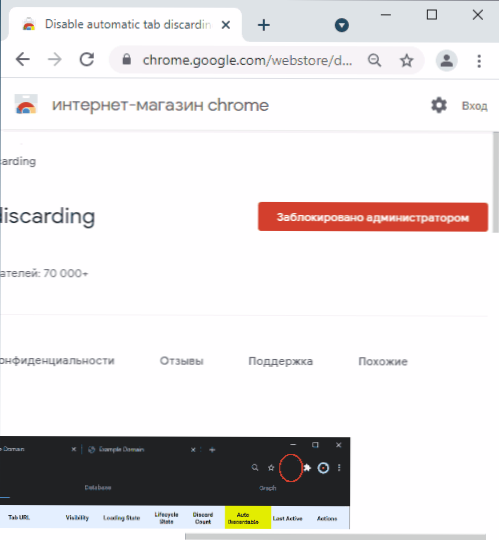
Параметри експанзије утврђени у тренутку промена такође ће се искључити без могућности укључивања, али неће се аутоматски уклонити.
Ограничавање инсталације проширења у уреднику политике локалне групе
Да бисте користили ову методу, на вашем рачунару или лаптопу уредник Виндовс-а треба да буде инсталиран професионално или корпоративно уређивање Виндовс-а, где постоји уредник локалне групе политике.
- Преузмите Цхроме Гроуп Политике Предлошци са службене веб странице ХТТПС: // ДЛ.Гоогле.ЦОМ / ДЛ / ЕДГЕДЛ / ЦХРОМЕ / ПОЛИТИКА / ПОЛИТИКА_ПЛАШТЕЊА.Зип и распакирајте архиву на погодној локацији.
- Притисните тастере Вин + р, Ући Гадит.Магистар и кликните Ентер да бисте започели уредника политике локалне групе.
- Идите на одељак "Конфигурација рачунара" - "Административне шаблоне".
- У менију изаберите "Акција" - "Додавање и уклањање шаблона".
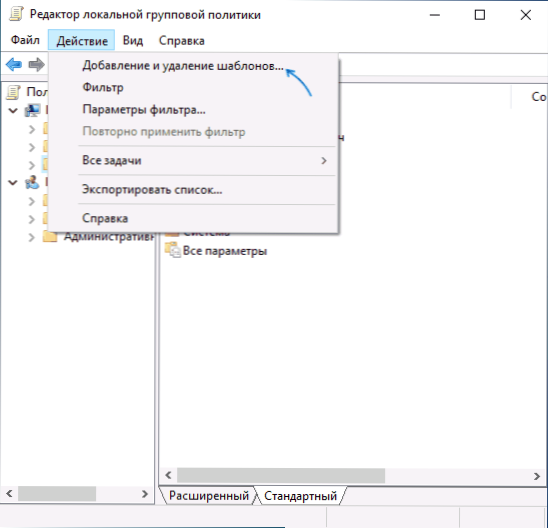
- У следећем прозору кликните на "Додај" и иди у мапу Виндовс \ Адм \ ру-ру У мапи са непакираним предлошцима отворите датотеку Хром.администратор, Затим затворите прозор за додавање образаца.
- У уреднику политике локалне групе идите на одељак "Конфигурација рачунара" - "Административни предлошци" - "Класични административни предлошци" - "Гоогле" - "Гоогле Цхроме" - "Проширење".
- Двапут притисните тачку "Подешавање црне листе екстензија", поставите "инклузивну" вредност, а затим у параметри притисните дугме "Прикажи" и унесите симбол "Вредност" на терену примените подешавања.
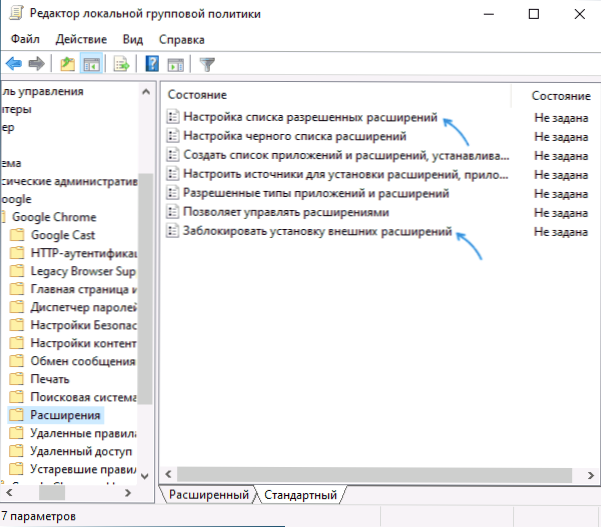
- Укључите политику "Блокирајте инсталацију спољних екстензија".
- « Како уклонити временске прилике и вести са плоче за Виндовс 10 задатака
- Ретробар - Виндовс КСП, МЕ, 95-2000 Задаци у оперативном систему Виндовс 10 »

